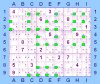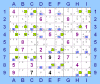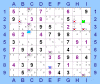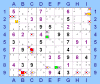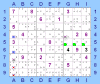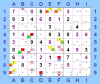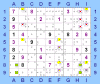Le immagini seguenti della UserForm gioco, sono ricavate dalla versione Excel 2003 installata su Windows XP Home; pertanto possono avere forme dei bordi e colori diversi nelle altre versioni Office e/o Windows.
E' consigliabile agire nell'area di gioco esclusivamente con i comandi da "Pannello di controllo" o con le possibili azioni del mouse sotto descritte.
Agire da tastiera, oltre che probabilmente "poco comodo", non assicura la corretta gestione degli eventi e relativi messaggi.
I candidati non inseriti fissi, sono valutati per "posizione" e non per quanto scritto nella loro micro-cella: se, ad esempio, nella posizione in alto a sinistra, tipica del candidato 1, di una cella Sudoku inseriamo manualmente un 2 o un qualsiasi altro simbolo, il software considera in quella posizione comunque un 1.
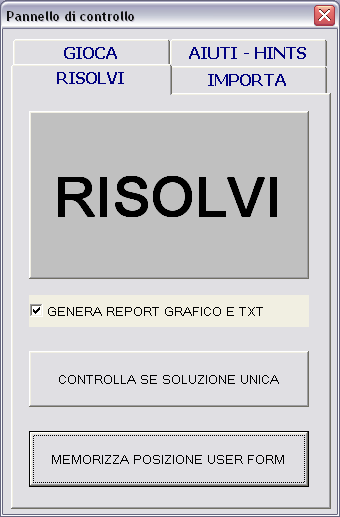
Il CommandButton "RISOLVI" lancia la soluzione dello schema in avanzamento nel foglio "Pencilmark Grid". Se la CheckBox "GENERA REPORT GRAFICO E TXT" è spuntata, l'elaborazione si svolgerà nel foglio "Candidati" e si genereranno i relativi report; se non è spuntata l'elaborazione si svolgerà nel foglio "Classic Grid". In ogni caso, lo schema in avanzamento nel foglio "Pencilmark Grid" non sarà modificato e comparirà la soluzione anche nel foglio "Classic Grid". L'elaborazione senza report è molto più veloce (quasi quanto il risolutore 9x9 standard): solo per i "Sukaku" (altrimenti detti "No-given Sudoku") può essere più lenta fino a qualche minuto (e comunque questi ultimi non possono essere risolti dal risolutore 9x9 standard).
Con il CommandButton "CONTROLLA SE SOLUZIONE UNICA" si può eseguire un controllo preventivo su quante soluzioni ammette lo schema. Alla fine esce un message box che indica se c'è un'unica soluzione o se ci sono più soluzioni. Il controllo si ferma all'eventuale decima soluzione trovata.
Con il CommandButton "MEMORIZZA POSIZIONE USER FORM" si può memorizzarne la posizione dopo averla spostata: bisogna salvare il file se si desidera che la memorizzazione sia effettiva anche ad una nuova apertura.
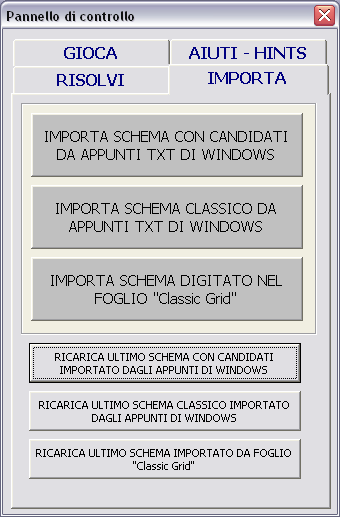
I tre CommanButtons nella cornice più chiara importano nel foglio
"Pencilmark Grid" rispettivamente:
→ schemi in formato txt "tipo pencilmark" precedentemente
copiati negli appunti di Windows (vedi pagina con spiegazioni dettagliate);
→ schemi in formato txt tipo classico precedentemente copiati negli
appunti di Windows (vedi pagina con spiegazioni dettagliate);
→ schemi precedentemente digitati nel foglio "Classic Grid".
Durante l'importazione degli ultimi due tipi saranno cancellati i candidati eliminabili da quelli iniziali inseriti fissi.
Gli ultimi tre CommandButtons ricaricano l'ultimo schema importato con i primi tre.
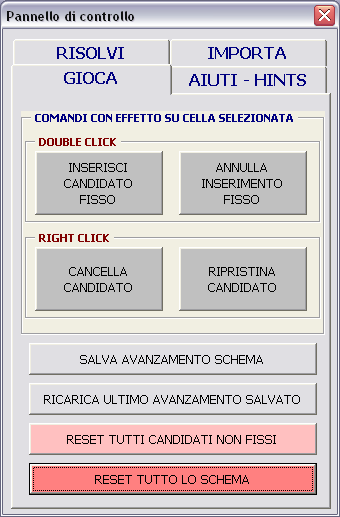
Nella cornice più chiara "COMANDI CON EFFETTO SU CELLA SELEZIONATA" ci sono quattro CommandButtons con i comandi di gioco possibili e la corrispettiva azione ottenibile con il mouse. I comandi con le azioni del mouse hanno effetto anche se si cambia pagina del "Pannello di controllo". Con l'inserimento fisso di un candidato le nove micro-celle dei candidati possibili saranno unite; con l'annullamento saranno divise e saranno reinseriti solo i candidati non eliminabili dagli altri inserimenti fissi già presenti nello schema. Ad ogni inserimento saranno automaticamente eliminati i candidati uguali negli stessi riga, colonna e riquadro. Non è possibile cancellare un candidato se inserito fisso. Si ricorda che le azioni del mouse "DOUBLE CLICK" e "RIGHT CLICK" al di fuori dell'area di gioco richiamano il "Pannello di controllo".
I due CommandButtons successivi salvano e ricaricano l'avanzamento dello schema di gioco. Bisogna salvare il file per poter ricaricare l'avanzamento ad una nuova apertura. Con il CommandButton "RESET TUTTI I CANDIDATI NON FISSI" si mantengono solo i fissi e si ricalcolano le eliminazioni possibili di tutti gli altri: saranno perse le eliminazioni manuali di candidati effettuate dopo l'importazione dello schema, o dopo l'ultimo salvataggio di avanzamento, ma saranno mantenuti gli inserimenti fissi. Dopo aver cliccato sul CommandButton apparirà un message box che chiederà conferma dell'azione.
Con il CommandButton "RESET TUTTO LO SCHEMA" si ripartirà da una situazione di 81 celle x 9 candidati. A questo punto, con i vari double click e right click, sarà possibile eliminare o inserire i candidati per comporre manualmente lo schema desiderato. Dopo aver cliccato sul CommandButton apparirà un message box che chiederà conferma dell'azione. Si può utilizzare questo comando anche per riformattare tutto il foglio se fossero state apportate accidentalmente modifiche non gradite al lay out.
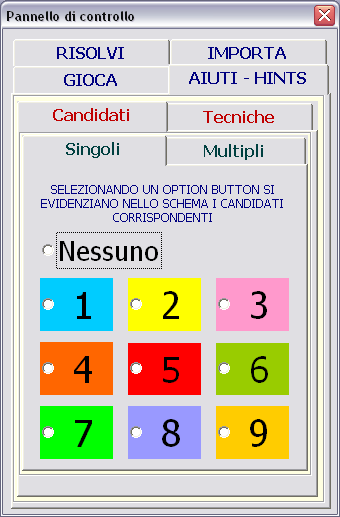
Cliccando sui vari OptionButtons si evidenzieranno, nello stesso colore dell'OptionButton, i vari candidati non ancora inseriti fissi nello schema.
Da questa pagina del "Pannello di controllo" non è possibile evidenziare più di un candidato contemporaneamente.
Cliccando sulla miniatura sottostante, si può vedere un esempio con il candidato 7 dove risulta evidente un Hidden Single in riquadro 7.
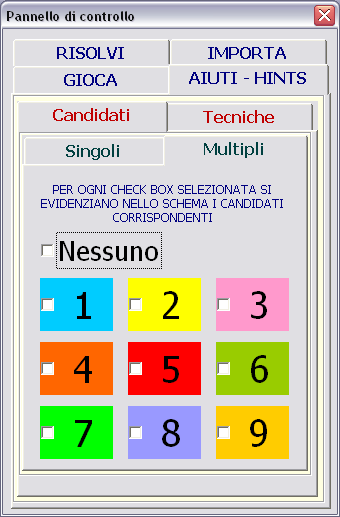
Cliccando sulle varie CheckBoxes si evidenzieranno, nello stesso colore della CheckBox, i vari candidati non ancora inseriti fissi nello schema.
Da questa pagina del "Pannello di controllo" è possibile evidenziare più di un candidato contemporaneamente.
Cliccando sulla miniatura sottostante, si può vedere un esempio con i candidati 6 e 8 dove risulta evidente un Hidden Pair in riquadro 9.
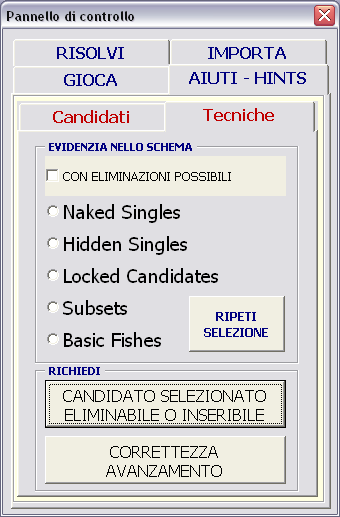
Cliccando sui vari OptionButtons della cornice "EVIDENZIA NELLO SCHEMA", si evidenzierà la combinazione di candidati relativa alla tecnica di soluzione descritta. Spuntando la CheckBox "CON ELIMINAZIONI POSSIBILI" saranno evidenziati, con una "X" rossa interna alla cella, anche i candidati eliminabili. Tuttavia, visto che per ogni tecnica vengono esposte tutte le combinazioni contemporaneamente possibili, se il candidato eliminabile è parte di una delle combinazioni (possibile e lecito) e questo candidato è un 4 o un 5, la "X" interna alla cella sarà bianca. Se la tecnica di gioco non è applicabile allo stato di avanzamento dello schema, apparirà un message box di segnalazione. Se ci sono Naked Singles nello schema e si richiedono aiuti per le altre tecniche, apparirà un message box che chiederà di inserire prima i Naked Singles. Non è necessario chiedere gli aiuti delle altre quattro tecniche nella sequenza in cui sono disposte nella pagina del "Pannello di controllo". Può facilmente capitare che, partendo dallo stesso avanzamento, si giunga alle stesse eliminazioni utilizzando tecniche diverse. Con il CommandButton "RIPETI SELEZIONE" si richiede lo stesso tipo di aiuto già selezionato (ha senso solo se nel frattempo sono stati effettuati degli inserimenti fissi o eliminazioni, altrimenti sarà riproposto lo stesso identico suggerimento di prima).
Cliccando sul CommandButton "CANDIDATO SELEZIONATO ELIMINABILE O INSERIBILE" apparirà un message box che indicherà se il candidato, non inserito fisso, è parte o meno della soluzione finale dello schema.
Cliccando sul CommandButton "CORRETTEZZA AVANZAMENTO" apparirà un message box che indicherà se l'avanzamento di gioco è corretto. Non è previsto un sistema di "UnDo-ReDo": se l'avanzamento non è corretto bisogna ritornare a memoria sui propri passi ripristinando le ultime mosse e ricontrollando l'avanzamento. E' sempre possibile ripristinare un avanzamento corretto salvato precedentemente, con il relativo comando, nella pagina "GIOCA". Il controllo di correttezza effettua, preventivamente, un controllo sul numero di soluzioni ammesse e se, allo stato, ne esiste più di una indicherà solo il numero di soluzioni ammesse.
Esempi di aiuti per tecnica di soluzione (cliccare sulle miniature):